Um guia definitivo de SEO para WordPress para iniciantes para tornar seu site amigável para SEO
Publicados: 2021-12-06Melhorar a otimização de mecanismos de pesquisa (SEO) é uma das melhores maneiras de obter mais tráfego para seu site WordPress. Ele torna seu conteúdo da Web detectável para seu público, classificando-o nos mecanismos de pesquisa, como Google, Bing e muitos outros, para direcionar grandes quantidades de tráfego orgânico para seu site. Além disso, se você estiver executando um site de comércio eletrônico, otimizar o SEO do seu site pode desempenhar um grande papel para aumentar a taxa de conversão.
Por padrão, o WordPress tem melhor SEO do que seus concorrentes. No entanto, há muitas coisas que você ainda pode fazer para melhorar o SEO do seu site. Tendo isso em mente, compilamos uma lista de diferentes práticas que você pode realizar para melhorar o SEO do seu site WordPress. Mas antes de passarmos pelas técnicas, vamos saber exatamente o que é SEO e suas vantagens para o seu site WordPress.
O que é um SEO?
Search Engine Optimization (SEO) é uma prática para otimizar suas páginas da web para aumentar sua visibilidade e classificá-las para os mecanismos de pesquisa como Google, Bing, etc. papel importante na taxa de conversão do seu site.
O SEO do site influencia muitas coisas, como designs, palavras-chave na página, links e muito mais. Você precisa fazer uma pesquisa profunda desses elementos para implementá-los em seu site, a fim de tornar seu conteúdo da web visível para as pessoas que estão procurando por eles nos mecanismos de pesquisa.
Como funcionam os motores de busca?
Os mecanismos de pesquisa normalmente dependem de 3 coisas para encontrar e exibir seu conteúdo da web. Eles estão:
Crawling: É feito pelo web crawler enviado pelos motores de busca para escanear a URL do seu conteúdo da web para coletar a entrada do seu site e suas páginas.
Indexação: Armazene e organize as entradas encontradas durante o rastreamento para que os resultados possam ser exibidos quando um usuário procurar informações.
Ranking: Ordene os conteúdos indexados com base na relevância dos conteúdos pesquisados. Isso significa que se o seu conteúdo for altamente relevante para as informações pesquisadas, ele será classificado em primeiro lugar no resultado da pesquisa.
Por que o SEO é importante para um site?
O Google processa mais de 3,5 bilhões de pesquisas por dia. Portanto, se o seu conteúdo da web for classificado em primeiro lugar em uma pesquisa do Google, ele poderá gerar muito tráfego e dar vida ao seu site. Portanto, tornar seu site amigável para SEO é realmente importante se você levar a sério o crescimento do seu site.
Descendo para as configurações básicas de SEO do WordPress
Por padrão, o WordPress vem com algumas configurações de SEO que permitem melhorar instantaneamente a classificação do seu site. Aqui estão algumas das configurações básicas do WordPress que você pode e deve configurar seu site no momento em que fizer login no seu painel.
Verifique a visibilidade do seu site
O WordPress vem com uma opção embutida para ativar/desativar a visibilidade do seu site nos mecanismos de pesquisa. Esta opção é dada para mostrar que seu site não será indexado quando estiver sendo criado ou trabalhado. Portanto, quando seu site estiver pronto para ser lançado, você precisa desmarcar a configuração para tornar seu site visível nos mecanismos de pesquisa.
Para ir para a opção, basta acessar a área de administração do seu site e ir em Configurações >> Leitura .
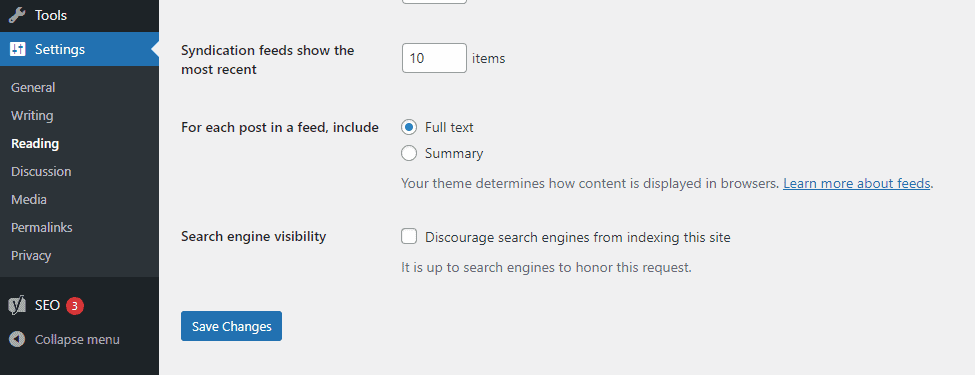
Agora, role para baixo até a seção “ Visibilidade do mecanismo de pesquisa ” e verifique se a caixa ao lado de “Desencorajar os mecanismos de pesquisa de indexar este site” está marcada ou não.
Se estiver marcado, desmarque-o e clique em Salvar alterações . Se estiver desmarcado, deixe como está.
Definir estrutura de link permanente (URL) amigável para SEO
Cada página da web e postagem de blog em seu site tem um link permanente exclusivo. Do ponto de vista de SEO, um permalink é muito essencial, pois os mecanismos de pesquisa usam o permalink para entender do que se trata a página. Portanto, você pode estimular os mecanismos de pesquisa adicionando sua palavra-chave direcionada aos links permanentes.
Por padrão, as configurações do WordPress definem a configuração “data e nome”, a menos que você a altere manualmente.
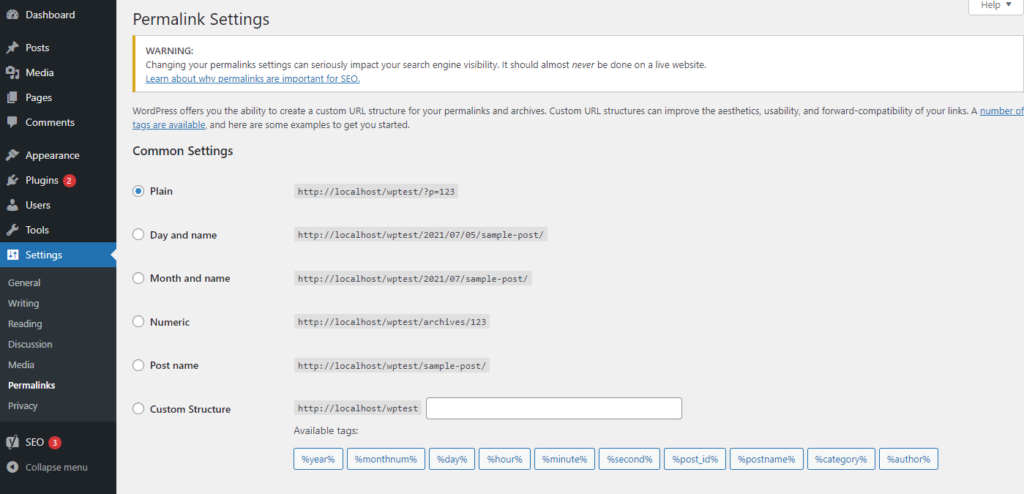
Para configurar a estrutura do permalink, vá para Configurações >> Permalinks no seu painel do WordPress. Normalmente, um usuário do WordPress com reconhecimento de SEO usa as configurações de “ Nome da postagem ”. Portanto, você pode experimentar as configurações ou escolher a melhor que você vincular de acordo com sua preferência.
Verifique a integridade do site WordPress
Desde o lançamento da versão 5.2, o WordPress oferece um ótimo recurso chamado Site Health que permite monitorar a saúde do seu site e notificá-lo se houver alguma alteração necessária para melhorá-lo.
Você pode acessar o recurso de integridade do site em Ferramentas >> Saúde do site no painel do WordPress.
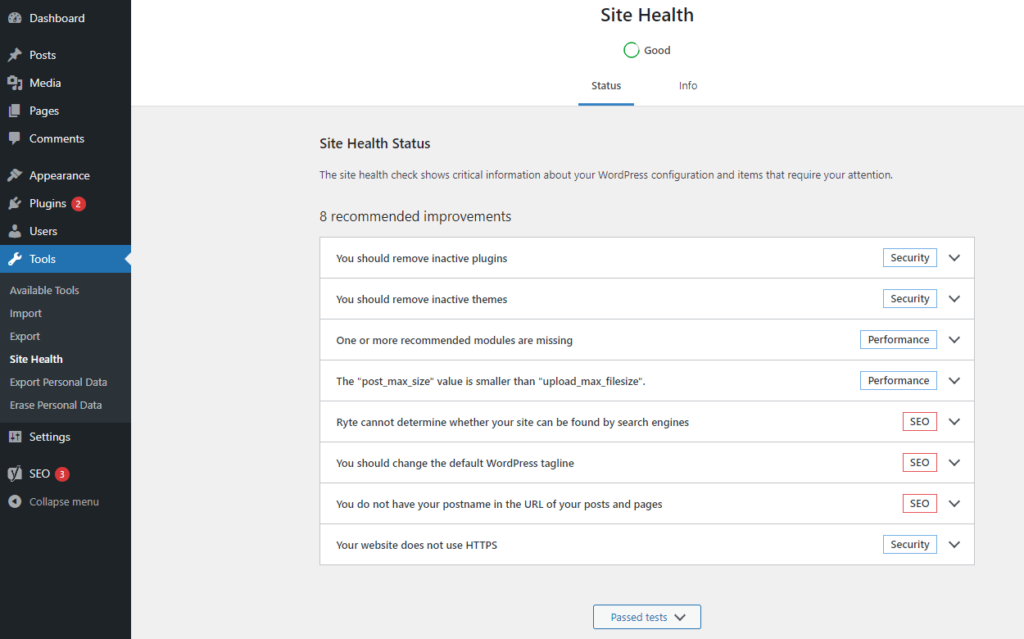
Em termos de SEO, o recurso de integridade do site é muito importante, pois pode apontar algumas atualizações ou problemas com correções que prejudicam a classificação do seu site a longo prazo.
Escolha entre o prefixo de domínio WWW ou não WWW
Ao iniciar um site, você terá a opção de escolher o prefixo de domínio www ou HTTP no início da URL. Você pode fazer qualquer um dos dois ao começar, mas uma vez que você se dá bem, você precisa ficar com ele. Isso ocorre porque os mecanismos de pesquisa os consideram como dois sites diferentes e alterar o prefixo do domínio no meio pode causar um impacto negativo na classificação do seu site.
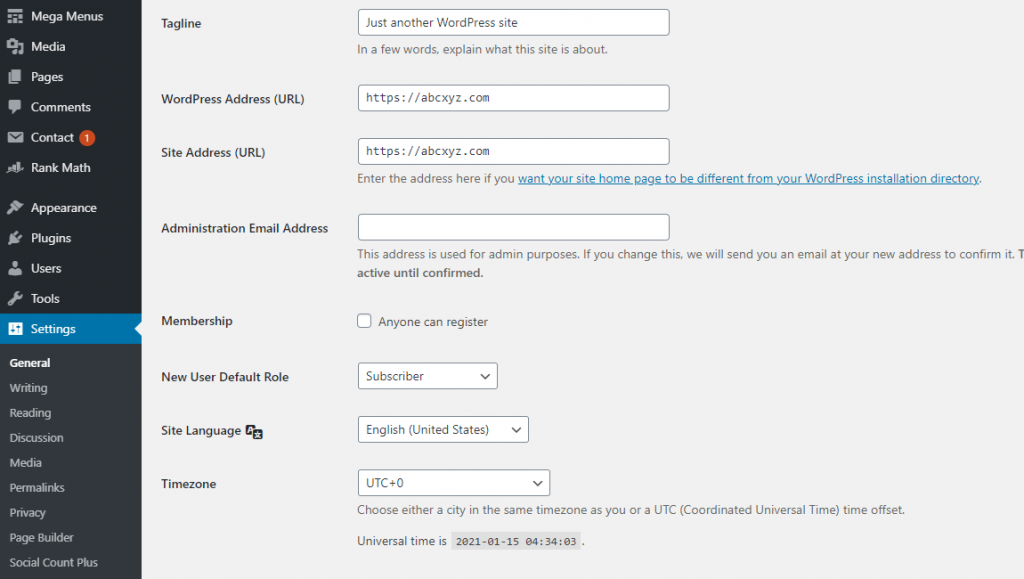
Para verificar qual prefixo de domínio você está usando em seu site, vá para Configurações >> Geral no painel do WordPress. Agora vá para as Configurações Gerais e verifique a URL nos campos Endereço do WordPress e Endereço do Site.
Práticas diferentes que você pode seguir para tornar seu site amigável ao SEO
Se você concluiu todos os conceitos básicos de SEO que o WordPress forneceu embutido em suas configurações, é hora de passar para as diferentes práticas de SEO que você pode seguir. Essas práticas não são muito técnicas e não exigem nenhuma habilidade de codificação para serem implementadas. Portanto, mesmo que você não seja um codificador, siga estas etapas, pois elas podem fornecer uma enorme diferença se forem bem implementadas.
Use o melhor plugin de SEO para WordPress
Agora que você configurou as configurações básicas de SEO incorporadas disponíveis no WordPress, é hora de usar os plugins de SEO para otimizar seu site. Existem milhares de plugins de SEO disponíveis para WordPress, então pode ser difícil para iniciantes escolher o caminho certo.
Então, para ajudá-lo com isso, escolhemos 3 dos mais populares e os comparamos de forma abrangente em nosso artigo: Rank Math Vs Yoast SEO Vs All in One SEO – Qual é o melhor plugin de SEO para WordPress?

Isso restringirá sua escolha e permitirá que você escolha o mais adequado para o seu site WordPress.
Enviar Sitemap XML no WordPress
Os Sitemaps XML são usados por mecanismos de pesquisa como Google, Bing, Yandex, etc., para entender a hierarquia e a estrutura do seu site WordPress para garantir um melhor rastreamento.
Embora os mecanismos de pesquisa ainda rastreiem seu site sem a necessidade de um mapa do site, a criação de um fornecerá acesso a mais dados de relatórios sobre seu site que você deseja que os mecanismos de pesquisa rastreiem. Além disso, ele fornece uma imagem clara da estrutura do seu site para os mecanismos de pesquisa e aumenta suas chances de pontuar os links do site do Google.
Plugins de SEO do WordPress como Yoast, Rank Math e All in One SEO têm a capacidade de gerar automaticamente o arquivo de mapa do site para você.
Aqui, usaremos o plug-in Rank Math para mostrar como ativar esse recurso:
Antes de tudo, você precisa ter o plugin Rank Math instalado e ativado em seu site WordPress.
Em seguida, faça login no painel do WordPress e vá para Rank Math > Dashboard . Agora, ative a alternância do Sitemap e clique em configurações para ir para as configurações do Site Map.
Depois disso, clique no link, além de “O índice do seu sitemap pode ser encontrado aqui:” para verificar o seu sitemap.
O resultado como o da imagem abaixo pode ser visto.
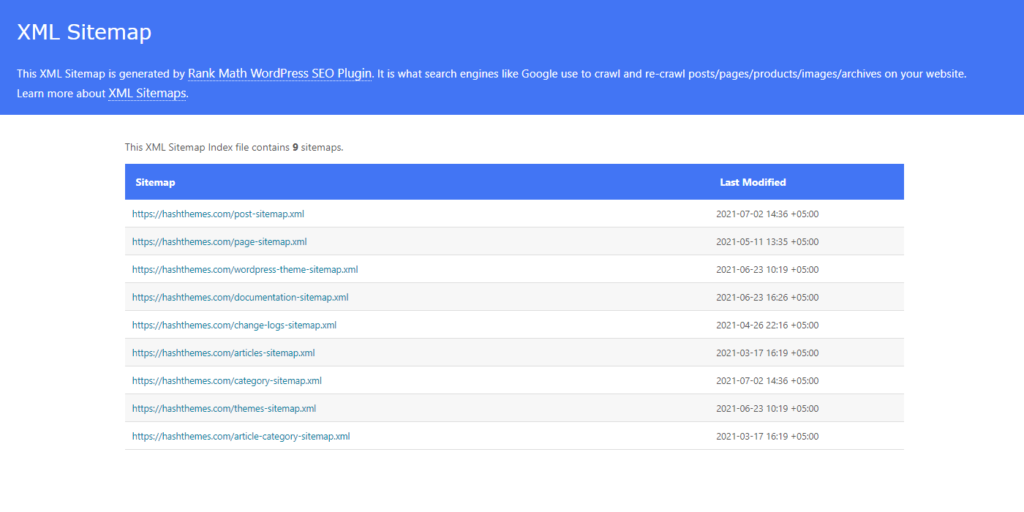
Você pode clicar em qualquer um dos sitemaps em seu índice e ver o URL referenciado para cada arquivo.
Adicione seu site ao Google Search Console
O Google Search Console (também anteriormente Webmasters) é um conjunto de ferramentas oferecidas pelo Google para permitir que o proprietário do site visualize como seus conteúdos são vistos pelos mecanismos de busca. Ele fornece todos os relatórios e dados para ajudá-lo a entender como suas páginas e conteúdos da web aparecem no resultado da pesquisa.
Você poderá ver os termos reais que as pessoas usam para encontrar as páginas/conteúdos do seu site, como suas páginas/conteúdos aparecem nos resultados da pesquisa e com que frequência suas páginas/conteúdos são clicados. Isso ajudará você a entender como seu site está funcionando nos mecanismos de pesquisa e permitirá que você planeje sua estratégia de conteúdo de acordo.
Integre seu site ao Google Analytics
Outra ferramenta do Google que você terá que integrar ao seu site é o Google Analytics. Ele permitirá que você acompanhe o tráfego em tempo real do seu site e forneça um relatório completo e detalhado de seu comportamento. Em termos simples, você poderá saber como sua estratégia de SEO está funcionando e executar diferentes etapas de acordo.

Para configurar sua conta do Google Analytics, navegue até a página inicial do Google Analytics e crie uma conta.
Em seguida, localize seu código de rastreamento. Você pode encontrar o código de rastreamento em Informações de rastreamento > Código de rastreamento.
Copie o código que se parece com a captura de tela abaixo:
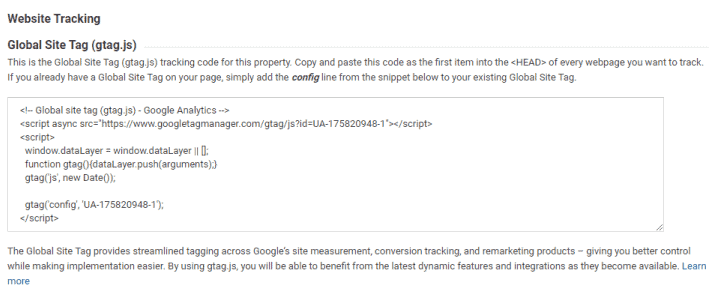
Dependendo do tema do WordPress que você está usando, você poderá adicionar o código de rastreamento do Google Analytics em seu site. Se o seu tema WordPress não permitir que você insira o código do Google Analytics, você pode usar o plugin Insert Header ou Footer.
Para instruções detalhadas, você pode conferir: Como instalar o Google Analytics no WordPress?
Aplicar marcação de esquema
Schema Markup geralmente é um código adicional que ajuda os mecanismos de pesquisa a fornecer mais e melhores dados aos seus visitantes. Implementá-lo em seu site WordPress adicionará um rich snippet aos seus resultados de pesquisa e pode melhorar drasticamente o tráfego orgânico em seu site.
Muitos temas do WordPress têm marcação de esquema codificada neles, mas alguns não. Portanto, se você estiver usando um tema do WordPress que não seja codificado com marcação de esquema, siga o artigo: Um Guia Rápido para Implementar Marcação de Esquema no WordPress para implementar a marcação de esquema em seu site WordPress.
Otimizando suas postagens no blog
Muitas vezes, a maioria dos novatos comete o erro de pensar que instalar plugins de SEO do WordPress é suficiente para tornar o site SEO amigável. No entanto, é um mito, pois o SEO é um processo contínuo que deve-se acompanhar tudo para obter o máximo de resultados.
Todos os principais plugins de SEO do WordPress permitem que você insira um título de SEO, meta descrição e palavra-chave de foco para cada postagem, página ou tipo de postagem personalizada. Ele também lhe dará uma prévia do que seus usuários verão quando seu conteúdo da web for exibido no Google.
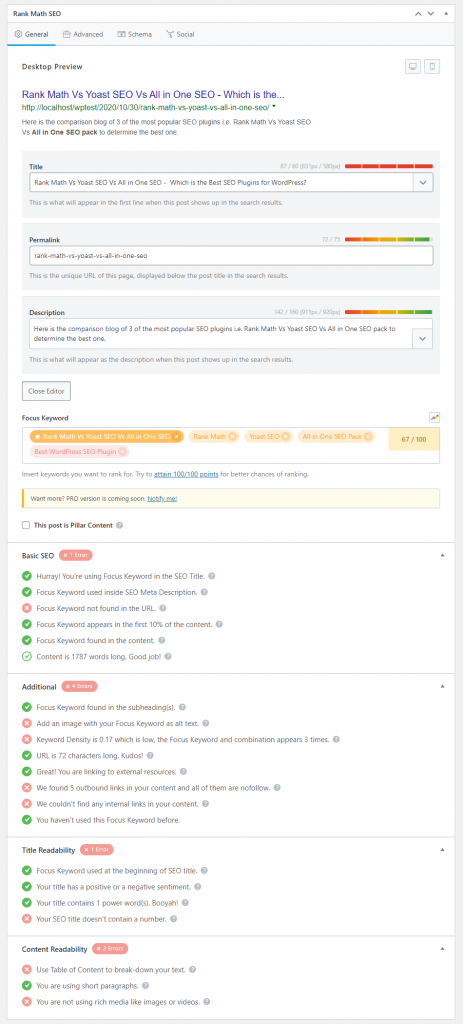
É altamente recomendável que você otimize o título e a descrição de cada blog e página para obter o máximo de resultados.
Realizando pesquisa de palavras-chave para seu conteúdo da web
Keyword Research é uma técnica de pesquisa usada por profissionais de marketing de conteúdo e especialistas em SEO. Isso ajudará você a descobrir as palavras que os usuários inserem no mecanismo de pesquisa para encontrar o conteúdo, os produtos e os serviços necessários. Você pode usar essas palavras e frases em seu conteúdo para direcionar mais tráfego de pesquisa orgânica para seu site.
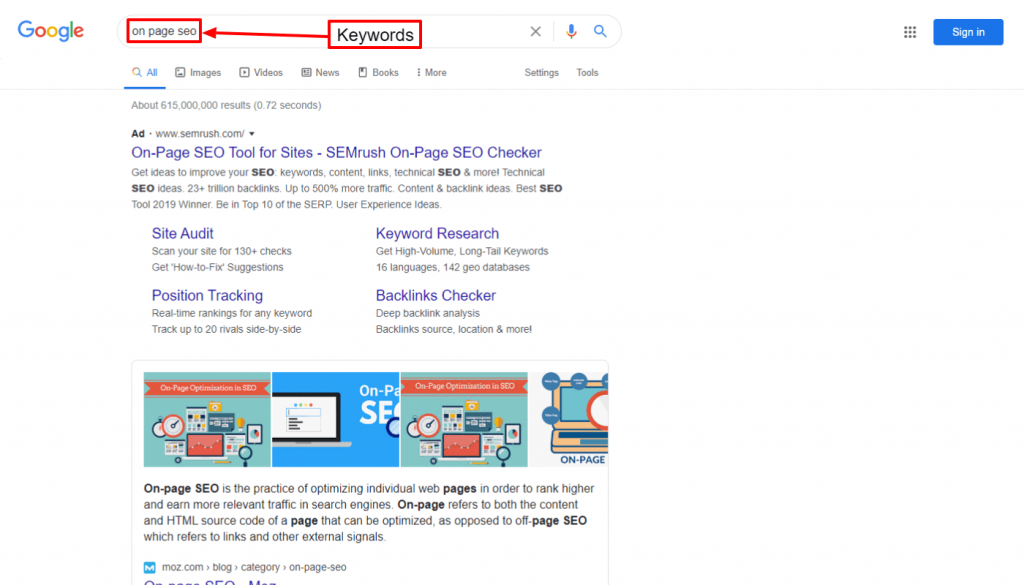
Existem várias ferramentas de pesquisa de palavras-chave gratuitas e pagas que você pode usar para pesquisar as melhores palavras-chave para o seu conteúdo da web.
Uso adequado de tags e categorias
O WordPress vem com um recurso embutido para classificar e organizar sua postagem de blog em tags e categorias. Isso facilitará o gerenciamento de seu conteúdo por diferentes tópicos e ajudará os usuários a encontrar o conteúdo que procuram.
Além disso, categorias e tags também ajudarão os mecanismos de pesquisa a entender a estrutura e o conteúdo do seu site.
Como um blogueiro da web, você pode colocar sua postagem de blog em diferentes categorias e adicionar tags específicas para facilitar a navegação dos usuários em seu site.
Adicione links internos em seu conteúdo da web
Outra técnica para melhorar o SEO do seu site WordPress é adicionar links internos. É simplesmente adicionar links de uma página/postagem de postagem para outra em seu site.
Os links internos agregam muito valor ao seu post, não apenas em termos de SEO, mas também na navegação do site.
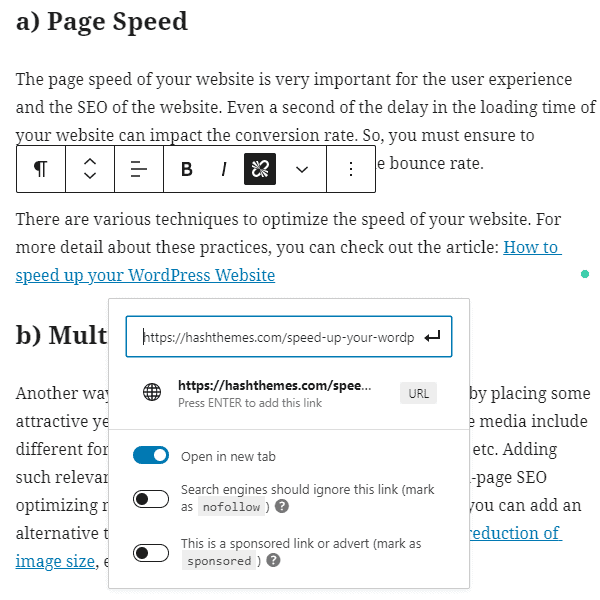
Recomendamos que você adicione pelo menos 3 a 5 links internos às postagens do blog antes de publicá-las em seu site. Isso ajudará você a aumentar a visualização da página e o tempo gasto por um usuário em seu site, o que melhorará a pontuação de SEO das postagens do seu blog.
Adicionar atributos NoFollow ao link externo
O Link Building é a espinha dorsal do SEO. Quando você adiciona um link para outro site, na verdade você está passando a pontuação de SEO do seu site (link juice) para esse link, dizendo que o link é confiável.
Para uma boa classificação nos mecanismos de pesquisa, você precisa ter certeza de que está obtendo mais link juice de outros sites em vez de distribuí-lo. Portanto, se você estiver linkando para um site de baixa qualidade (site com uma pontuação de SEO menor que o seu), torná-lo um nofollow pode ser do seu interesse para que você não passe o link juice.
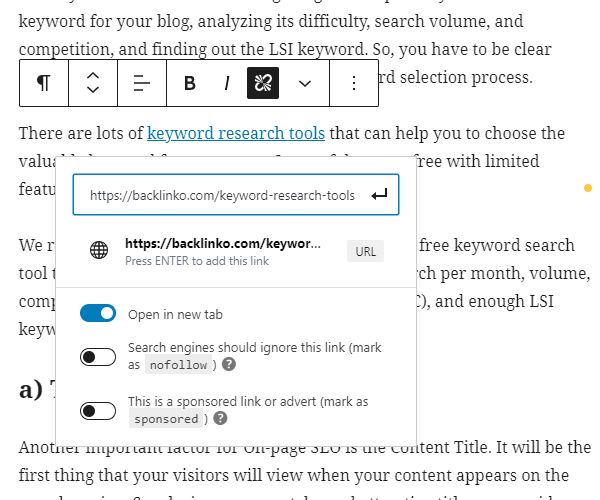
Por padrão, o WordPress não vem com uma opção embutida para fazer links nofollow. No entanto, se você estiver usando um plugin WordPress SEO como RankMath ou All in One SEO, você poderá tornar os links nofollow na opção Adicionar “nofollow” ao link .
Postagens completas e resumo (trecho)
O WordPress permite que você exiba e vincule suas postagens de blog de várias páginas, como página inicial, arquivo de categorias, arquivo de tags, arquivo de data, páginas de autor e muito mais.
Por padrão, todas as postagens serão exibidas em texto completo. Isso é bom se você tiver alguns blogs curtos em seu site. No entanto, se o seu site tiver muitos blogs longos, exibir o texto completo neles pode afetar o tempo de carregamento do seu site WordPress e prejudicar o SEO. Portanto, exibir um trecho ou resumo do post do blog será uma boa solução.
Para exibir um resumo das postagens do blog em vez do texto completo, faça login no painel do WordPress e vá para Configurações >> Leitura . Agora, vá para Para cada postagem em um feed, inclua a opção e selecione resumo.
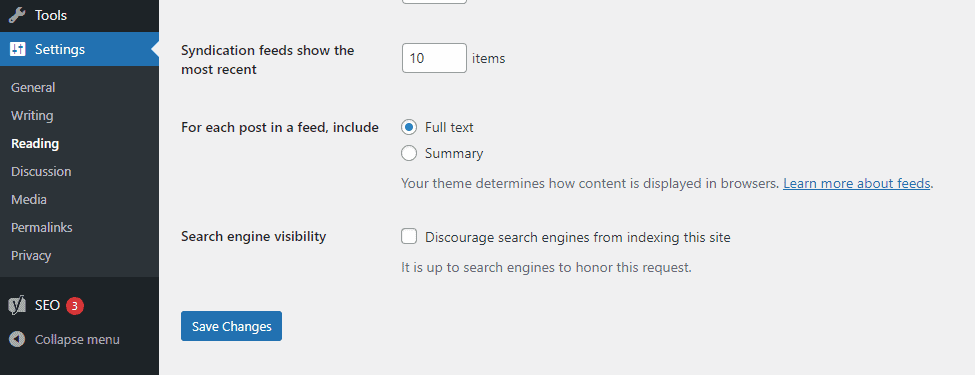
Uma vez feito, clique em “ Salvar alterações ” para salvar suas configurações.
Para obter instruções detalhadas sobre como adicionar trechos à sua postagem no blog, você pode ler o artigo: O que é um trecho e como adicionar trechos à página e postagem do WordPress?
Realize auditoria de SEO regularmente
Se você não tiver certeza de que seu site WordPress está otimizado corretamente, poderá realizar uma auditoria de SEO. Existem diferentes ferramentas como UberSuggest, Diib e SEMRush que fornecem relatórios da auditoria de SEO feita em seu site, incluindo todos os erros e suas correções. Portanto, recomendamos que você use as ferramentas de auditoria regularmente para verificar o SEO do seu site.
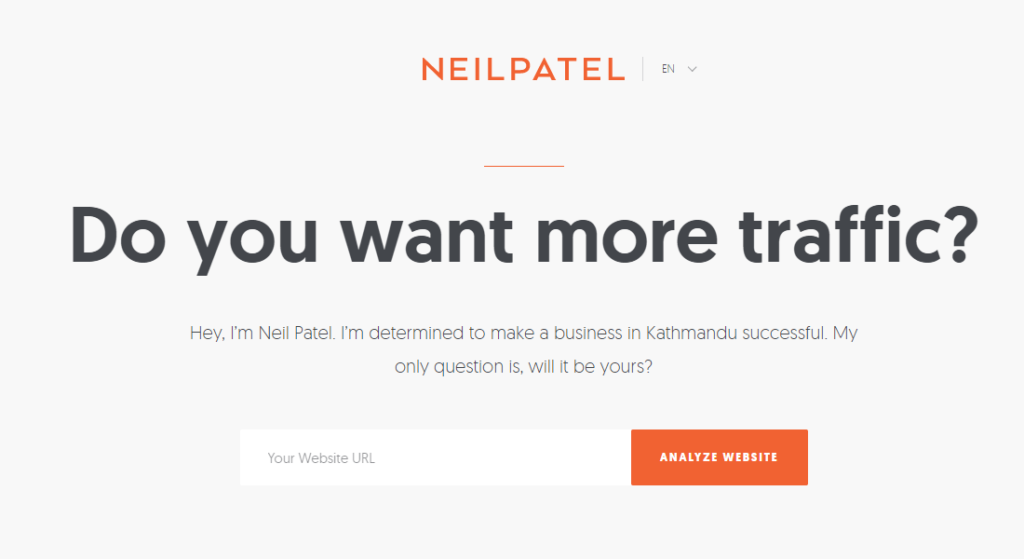
Para saber mais sobre as ferramentas de auditoria, confira o artigo: Melhores ferramentas de análise de SEO
Corrigir links quebrados do seu site WordPress
Ter links quebrados em seu conteúdo da web não é bom para o ranking. Eles tornam mais difícil para o bot do Google rastrear o conteúdo da web e podem ter um efeito negativo no SEO do seu site.
A maneira mais fácil de verificar os links quebrados é no Google Search Console. Ele mostrará onde estão os links quebrados para que você possa corrigi-los.
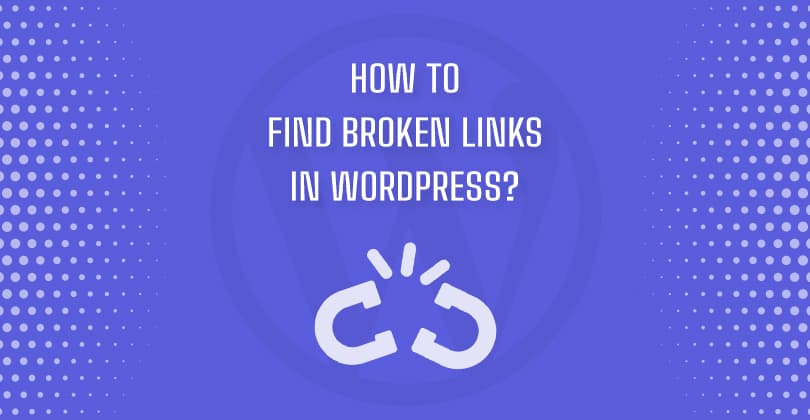
Para obter mais informações sobre como corrigir os links quebrados do seu site, confira o artigo: Como encontrar links quebrados no WordPress?
Velocidade para SEO WordPress
Mesmo se você seguir todos os princípios e práticas de SEO mencionados acima, ainda poderá perder uma grande parte dos visitantes se o seu site for lento. Portanto, é muito importante ter um site com uma boa velocidade de carregamento.
Portanto, recomendamos que você use ferramentas como Google PageSpeed Insight, Pingdom ou GTmetrix para verificar a velocidade do seu site. Após a verificação da velocidade, você pode executar diferentes etapas para otimizar a velocidade do seu site.

Aqui estão algumas dicas que você pode aplicar para manter a velocidade do seu site:
Otimização de imagem
O uso de imagens tornará seu site mais atraente e envolvente. No entanto, leva mais tempo para carregar e pode tornar seu site mais lento se você não tomar cuidado com o tamanho e a qualidade da imagem. Você precisa ter certeza de que todas as imagens estão bem otimizadas para que isso não prejudique a velocidade de carregamento do seu site.
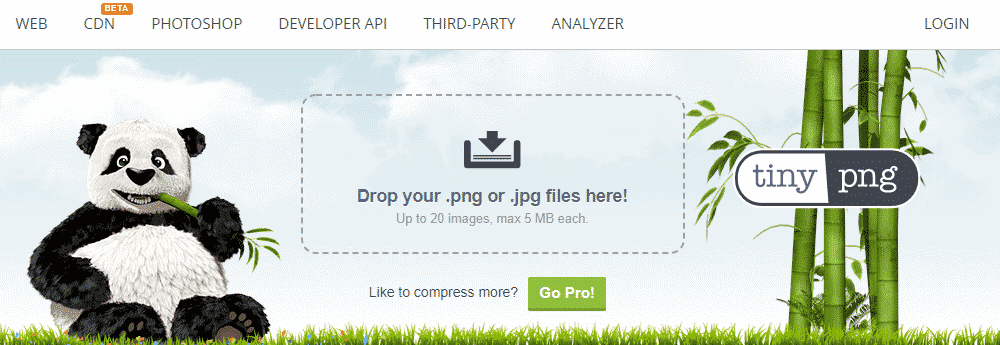
Se você está procurando um guia detalhado para otimizar as imagens do seu site, confira nosso artigo: Como otimizar imagens sem perder qualidade?
Além disso, se você estiver procurando por um plug-in do WordPress que otimize automaticamente as imagens do seu site, poderá acessar a coleção de melhores plug-ins de otimização de imagens do WordPress
Use o Content Delivery Manager (CDN)
Um CDN ajudará você a acelerar seu site armazenando diferentes versões do seu site em diferentes servidores em todo o mundo. Dessa forma, quando um visitante visitar seu site, ele será carregado da localização do servidor mais próxima para a localização física do visitante.
Para saber mais sobre o CDN, confira o artigo: O que é o CDN e como ele ajuda a acelerar o site?
Uso de um plug-in de cache do WordPress
Um plugin de cache irá gerar arquivos HTML estáticos em vez de arquivos PHP normais executados pelo WordPress. Isso minimizará a solicitação entre o servidor e o navegador do usuário, o que diminui a velocidade do seu site.
Se você está procurando um plugin de cache para o seu site WordPress, confira o artigo: Melhores plugins de cache do WordPress para acelerar o site WordPress

Estas são algumas das etapas que você pode seguir para otimizar a velocidade do seu site. Para obter instruções detalhadas para melhorar o tempo de carregamento do seu site, você pode seguir o artigo: Como acelerar seu site WordPress?
Segurança para SEO WordPress
Assim como a velocidade, a segurança é outro fator importante para um melhor SEO do seu site. Mecanismos de busca como o Google não gostariam de direcionar seus usuários para um site que oferece uma ameaça à segurança online. Portanto, para ter uma boa classificação nos mecanismos de busca, é preciso garantir que seu site seja totalmente seguro para o navegador.
Aqui estão algumas das dicas de segurança que você pode implementar para tornar seu site seguro. É muito importante seguir, pois o Google pode penalizar um site se violar a segurança, o que pode resultar na exclusão total dos resultados da pesquisa.
Uso de SSL/HTTPS
Uma das maneiras comuns de tornar seu site seguro é adicionar um certificado SSL/HTTPS. Ele adiciona uma camada de segurança extra ao seu site, o que o torna mais confiável.
A maioria das principais empresas de hospedagem WordPress oferece certificados SSL gratuitos. Portanto, se você hospedar seu site de um provedor de hospedagem confiável, seu site será implementado com o certificado SSL.
Para tornar seu site seguro para o navegador, você também pode considerar a instalação de plugins do WordPress como Sucuri Security, Wordfence Security, All In One WP Security & Firewall ou Anti-Malware Security e Brute-Force Firewall.
Alterar o URL de login do WPS
Outra maneira de tornar seu site seguro é alterando o URL de login do seu site. Dessa forma, seu site estará mais seguro contra hackers e invasores que podem atrapalhar seu site.
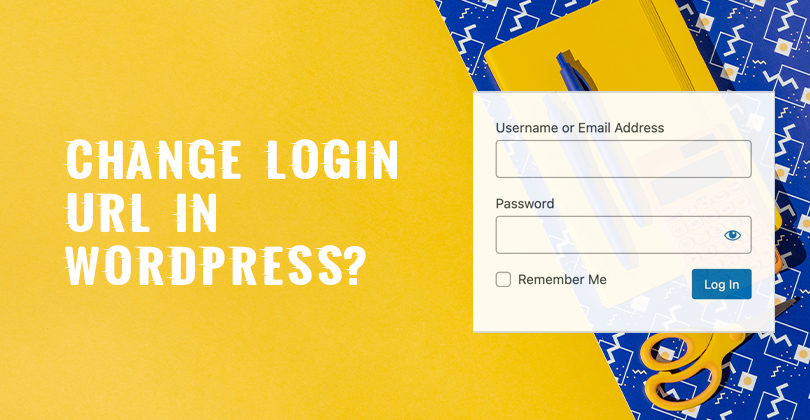
Para obter instruções detalhadas sobre como alterar o login WPS do seu site, consulte nosso artigo: Como alterar o URL de login no WordPress?
